GIFs online drehen
Drehen Sie GIFs nach links, rechts oder freihändig mit unserem kostenlosen und einfach zu bedienenden Online-Tool zum Drehen von GIFs!
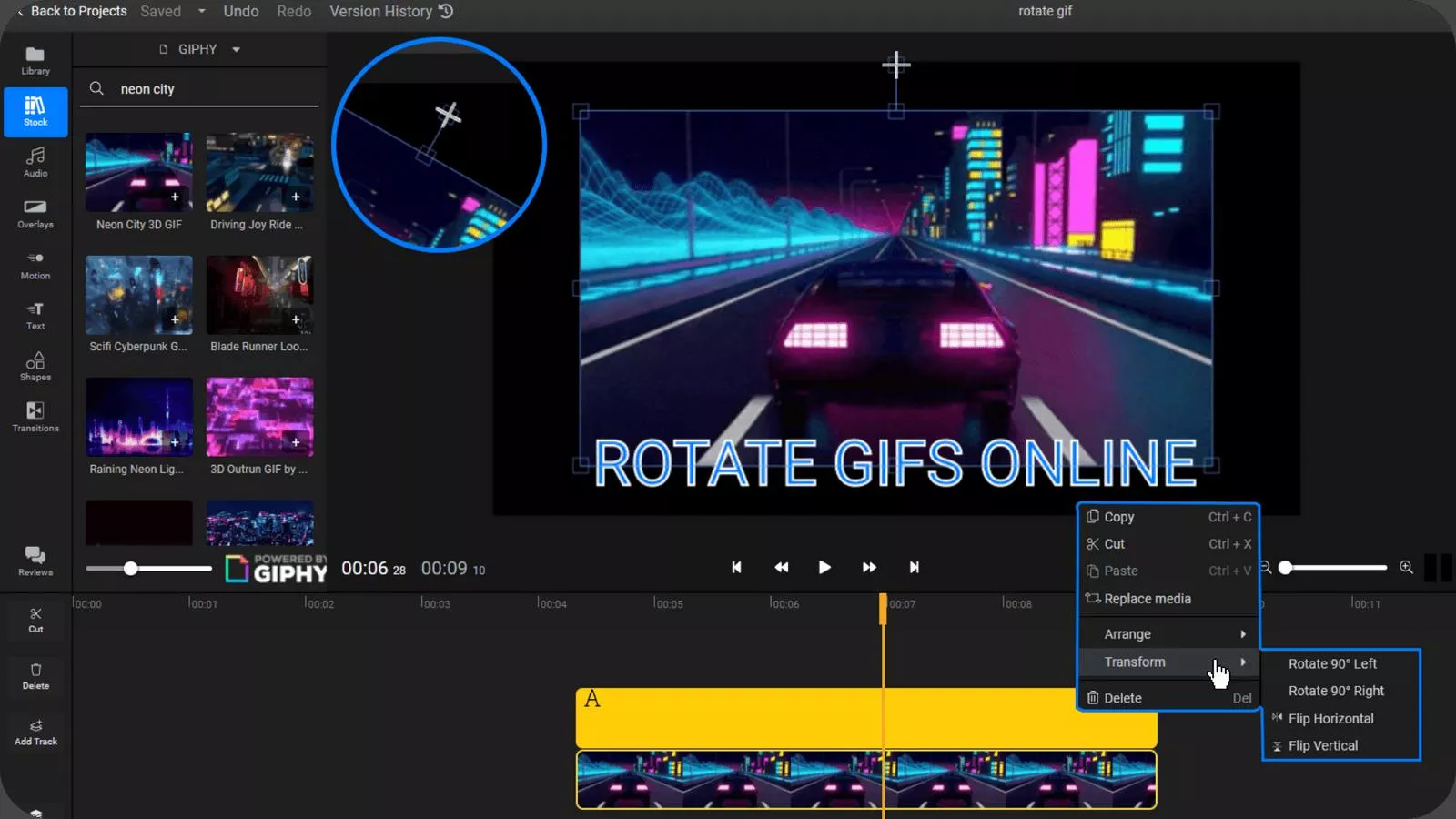

GIF-Bilder drehen
Möchten Sie schnell, einfach und kostenlos eines oder mehrere GIFs online drehen? Flixier ist die beste Plattform, um Ihnen dabei zu helfen und gleichzeitig die Qualität Ihrer GIFs zu bewahren! Ganz gleich, in welche Richtung Sie drehen, mit unseren Tools zur GIF-Bearbeitung können Sie dies in jedem beliebigen Winkel und so oft Sie wollen tun. So stellen Sie sicher, dass Ihre kreativen Bedürfnisse unabhängig von ihrer Komplexität erfüllt werden. Drehen Sie im Uhrzeigersinn und gegen den Uhrzeigersinn um 90° oder drehen Sie frei mit sofortiger Rückmeldung durch unseren Cloud-basierten Video-Editor für einen schnellen, reibungslosen und stabilen Bearbeitungsprozess.
Bild-GIFs online drehen
Verschwenden Sie keine Zeit mit dem Herunterladen und Installieren von zusätzlicher Software und drehen Sie GIFs mit Flixier! Alles, was Sie brauchen, ist einen Computer, eine stabile Internetverbindung und eine kreative Vorstellung für Ihre GIFs. Sie können jederzeit unter Windows, Mac und sogar Chrome OS auf unsere Online-Plattform zugreifen.
Ein einfaches Tool zum Drehen von GIFs
Es war noch nie so einfach, ein GIF-Bild zu drehen. Mit unserer intuitiven Plattform können Sie GIFs mit nur einem Klick drehen! So können Sie sie mehr als einmal drehen, in jede beliebige Richtung und zu jeder beliebigen Zeit, denn die Optionen sind in unserem Video-Editor schnell und einfach zu finden.
Drehen Sie GIFs in jede beliebige
Position Verändern Sie ein GIF, indem Sie es frei und unbegrenzt in jede Richtung drehen, bis Sie mit dem Ergebnis zufrieden sind! Wenn Sie Präzision benötigen, verwenden Sie die Tools unserer Benutzeroberfläche, um es im oder gegen den Uhrzeigersinn um 90° zu drehen. Wir sind sicher, dass Ihr GIF in der von Ihnen gewünschten Position landen wird.
Ein rotierendes GIF erstellen
Mithilfe von Keyframes können Sie ein GIF erstellen, das sich kontinuierlich dreht oder andere drehende Elemente enthält. Da die Keyframes sehr flexibel sind, können Sie Keyframes auf der GIF-Spur hinzufügen und bearbeiten, um das GIF schrittweise so schnell und so oft zu drehen, wie Sie möchten.
Wie kann man ein GIF drehen?
1
Ein GIF hochladen oder auswählen
Klicken Sie auf die blaue Schaltfläche „Loslegen“ in der oberen rechten Ecke der Seite, um unseren Online-Video-Editor zu öffnen. Wählen Sie ein oder mehrere GIFs aus Ihren Dateien aus und laden Sie sie hoch oder suchen Sie nach GIFs aus unserer integrierten GIPHY-Bibliothek und wählen Sie sie aus.
2
Das GIF drehen
Ziehen Sie Ihr GIF per Drag & Drop in den Bearbeitungsbereich und stellen Sie sicher, dass es angehalten ist. Dann können Sie entweder: Das GIF auswählen, auf das winzige Viereck oben im Bearbeitungsrahmen, der das GIF-Bild enthält, klicken und halten, um es freihändig zu drehen. 0der Sie klicken mit der rechten Maustaste auf das GIF und bewegen den Mauszeiger über „Transformieren“, um ein kleines Menü zu öffnen, in dem Sie das Bild um 90° nach links oder rechts drehen können.
3
Das fertige GIF herunterladen
Wenn Sie mit dem Aussehen Ihres gedrehten GIFs zufrieden sind, klicken Sie auf die blaue Schaltfläche „Exportieren“ und wählen Sie die Option „GIF“ aus dem Auswahlmenü „Datei speichern unter:“, um Ihr GIF zu rendern und herunterzuladen, oder um es direkt auf den Websites der sozialen Medien Ihrer Wahl zu teilen.
Warum sollten Sie Flixier zum Drehen von GIFs verwenden?

Drehen Sie ein animiertes GIF sofort
Wir wissen, wie sehr Sie Ihre Zeit schätzen. Deshalb nutzt der Video-Editor von Flixier eine leistungsstarke Cloud-Rendering-Technologie, um Ihr GIF sofort und in Echtzeit zu ändern. Egal, ob Sie frei drehen oder eine unserer präzisen Optionen wählen, das GIF-Bild wird genau das vor Ihren Augen tun.

Behalten Sie die Qualität Ihres GIFs bei
Mit unserem Tool zum Drehen von GIFs müssen Sie sich keine Sorgen über Qualitätsverluste machen. Drehen Sie ein GIF so oft Sie wollen um, denn es behält die gleichen Qualitätseigenschaften wie zu Beginn, bei der Bearbeitung und nachdem Sie es auf Ihrem Computer gespeichert und heruntergeladen haben.

Drücken Sie Ihre Kreativität aus
Ganz gleich, wie Sie sich ein GIF vorstellen, wir können Ihnen dabei helfen, es zu erstellen. Unsere Tools zum Drehen von GIFs sind flexibel und können sich Ihren Bedürfnissen anpassen, damit sich Ihre animierten GIFs genau so drehen, wie Sie es wünschen. Drehen und wenden Sie GIFs mit Flixier, wie Sie wollen, um die besten Ergebnisse zu erzielen!

Drehen und kombinieren
Mit der flexiblen Oberfläche unseres Video-Editors können Sie mehrere GIFs auf der Timeline hinzufügen und sie zusammen oder einzeln in die gewünschte Richtung drehen. Wenn Sie mit dem Aussehen zufrieden sind, können Sie die GIFs zu einem einzigen kombinieren. Bei Bedarf können Sie das endgültige, kombinierte GIF auch noch drehen.
Benötigen Sie mehr als ein Tool zum Drehen von GIFs?

Edit easily
With Flixier you can trim videos or add text, music, motion graphics, images and so much more.

Publish in minutes
Flixier is powered by the cloud so you can edit and publish your videos at blazing speed on any device.

Collaborate in real-time
Easily collaborate on your projects with Flixier, we offer real-time feedback and sharing of projects.
You`re ingood hands
Über 4 Millionen Kreative nutzen Flixier jeden Tag, darunter Marken wie












Häufig
gestellte
Fragen
Verliert man die Qualität, wenn man das GIF dreht?
Nein, Sie verlieren nicht die Qualität eines GIFs, wenn Sie es drehen. Unabhängig davon, in welche Richtung und wie oft Sie ein oder mehrere GIFs drehen, sorgt unser leistungsstarker Video-Editor dafür, dass sie während des gesamten Bearbeitungsprozesses die gleiche Qualität behalten.
Kann man ein GIF online und kostenlos drehen?
Ja. Das Online-Tool zum Drehen von GIFs von Flixier ist völlig kostenlos und Sie können sofort loslegen, ohne ein Konto erstellen zu müssen. Gehen Sie einfach in unseren Video-Editor, wählen Sie ein GIF aus und drehen Sie los!
Kann man ein GIF in seine ursprüngliche Position zurückdrehen?
Aber natürlich. Bringen Sie ein GIF mühelos in seine Ausgangsposition zurück, indem Sie entweder auf die Schaltfläche „Rückgängig“ (STRG+Z) klicken, bis es dort ankommt, oder indem Sie das Menü „Versionsverlauf“ aufrufen und bis zur ersten Version des GIFs nach unten scrollen.

